Инсталиране на Sound Organizer 2 (само за Windows)
Инсталирайте Sound Organizer 2 на компютър.
Забележка
-
Уверете се, че инсталирате Sound Organizer 2 на компютър, който вече има инсталиран също и Sound Organizer (Ver. 1.6).
-
Когато инсталирате Sound Organizer 2, влезте в акаунт с администраторски права.
Също така ако използвате Windows 7/Windows 8.1 и се появи прозореца [Управление на потребителските акаунти], потвърдете съдържанието на прозореца и след това натиснете [Да].
-
Инсталирането на Sound Organizer 2 добавя модула Windows Media Format Runtime. Добавеният модул Windows Media Format Runtime ще остане ако деинсталирате Sound Organizer 2. Ако обаче преинсталирате Windows Media Format Runtime модулът няма да бъде инсталиран.
-
Деинсталирането на Sound Organizer 2 не изтрива данните от папките за съхранение на съдържанието.
-
Ако имате компютър с няколко инсталирани операционни системи Windows, не инсталирайте Sound Organizer 2 на всяка операционна система, за да избегнете възможни несъответствия на данните.
-
Свържете цифровия диктофон към компютъра.
-
Стартирайте Explorer на компютъра.
За Windows 7
Отидете на меню [
 Старт] в долната лява част на десктопа и натиснете [Всички програми] - [
Старт] в долната лява част на десктопа и натиснете [Всички програми] - [ Принадлежности] - [Windows Explorer].
Принадлежности] - [Windows Explorer].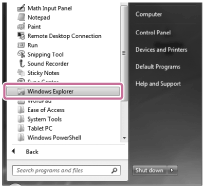
За Windows 8.1/Windows 10
Щракнете с десния бутон на мишката в долния ляв ъгъл на десктопа, след което щракнете върху [Файлов мениджър] в менюто.
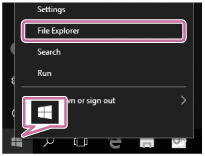
Появата на прозорците по екрана на компютъра варира в зависимост от вашата версия на Windows.
-
Щракнете двойно на [IC RECORDER] - [FOR WINDOWS].
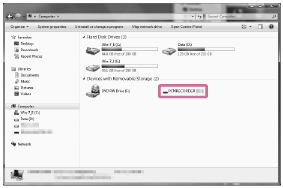
-
Щракнете двойно на [SoundOrganizer_V2002] (или [SoundOrganizer_V2002.exe]).
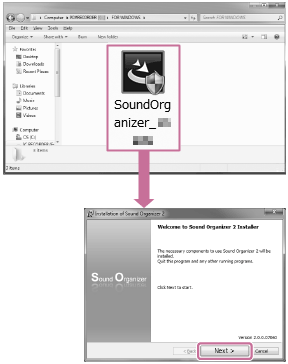
В зависимост от версията на вашата операционна система, процесът за подготовка (извличане на файлове), може да стартира автоматично без да показва предупреждение.
В този случай следвайте инструкциите на екрана.
-
Когато се появи прозорецът [Welcome to Sound Organizer 2 Installer], щракнете [Next].
-
Уверете се, че сте приели условията на лицензионното споразумение [I accept the terms in the license agreement] и след това щракнете [Next].
-
Когато се появи прозорецът [Setup Type], изберете [Standard] или [Custom] и след това щракнете [Next].Ако сте избрали [Custom], следвайте инструкциите на екрана.
-
Когато се появи прозорецът [Ready to Install the Program], щракнете [Install].Инсталацията стартира.
-
Когато се появи прозорецът [Sound Organizer 2 has been installed successfully.], уверете се, че е избран [Launch Sound Organizer 2 Now] и след това щракнете [Finish].
Забележка
- Може да е необходимо да рестартирате компютъра, след като сте инсталирали Sound Organizer 2.
Съдържанието на помощното ръководство може да бъде променяно без предупреждение поради осъвременяване на продуктовите спецификации.